Это устройство работает неправильно т.к. Windows не удалось загрузить для него нужные драйверы (Код 31)
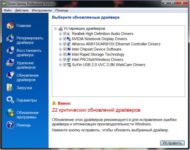
Пользователи часто сталкиваются с ошибкой «Это устройство работает неправильно» код 31. Такая ошибка указывает на то, что оборудование компьютера конфликтует с операционной системой. Чаще всего виновником этой ошибки выступает неправильно установленный драйвер или старые их версии. Рассмотрим подробнее проблему и определим, что предпринимать в этом случае.
Ошибка «Код 31» при установке драйвера
Причины возникновения ошибки с кодом 31
Ошибка возникает на всех операционных системах Windows. Иногда в процессе загрузки их операционной системой, при автоматической установке. Система сканирует диспетчер устройств на неполадки и оповещает о проблемах пользователя. Нередко ошибка возникает и в случае загрузки обновлений Windows. Также нельзя исключать влияние вирусных программ.
Устраняем ошибку Code 31
В первую очередь необходимо попытаться переустановить драйвер устройства с удалением действующего. Перезагрузите компьютер.
- Откройте диспетчер устройств Windows. В Windows 8 это можно сделать, нажав правой кнопкой мыши по значку «Пуск». В списке выберите нужный пункт. В остальных версия нажмите на иконке «Компьютер» правой кнопкой мыши и выберите пункт контекстного меню «Управление». В правом блоке найдите «Диспетчер устройств».
- Здесь в списке найдите устройство, с которым возникает ошибка. Обычно такие устройства имеют рядом треугольный значок с восклицательным знаком.
- Выберите его правой кнопкой мыши и нажмите пункт «Удалить устройство».
- Далее в этом же окне выберите на панели инструментов вверху вкладку «Действия» и нажмите первый пункт «Обновить конфигурацию оборудования».
Обновление конфигурации оборудования в Диспетчере устройств
Через некоторое время система попытается определить все подключенные устройства и установить необходимые драйвера самостоятельно, если это необходимо. Если этот метод не помог, а оборудование продолжает выдавать ошибку 31 «данное оборудование работает неправильно», попробуйте следующее.
- Снова нажмите правой кнопкой мыши на устройстве с треугольным оранжевым значком.
- Далее выберите первый пункт контекстного меню «Обновить драйверы».
- Откроется окно, где нужно выбрать метод обновления драйвера — «Автоматический поиск» или «Выполнить поиск драйверов». Выберите второй вариант «Вручную».
- В следующем окне вы увидите строку, где нужно указать путь к драйверу, а под ним еще один пункт «Выбрать драйвера из списка». Выберите его.
- Система может содержать несколько версий драйверов для устройства, если вы видите перед собой другую версию, нажмите на нее и выберите ниже кнопку «Установить».
Перезагрузите систему и проверьте наличие ошибки на своем компьютере.
Обновление драйвера в Диспетчере устройств
Может оказаться актуальным для вас: Невозможно выполнить файл во временном каталоге — как исправить
Самостоятельный поиск и установка драйвера для устранения данной проблемы
Пользователи нажимают на пункт «Поиск и автоматическая установка драйверов», но система оповещает, что драйвер уже установлен для данного устройства и обновлений не требует.
Таким образом, многие думают, что актуальная версия драйвера действительно установлена и на этом их миссия закончена. Но дело обстоит иначе.
Некоторых драйверов база данных Майкрософта не имеет, а система может вообще не распознать это устройство, сообщая о нем лишь общую информацию. В этом случае будет возникать сообщение с кодом 31 «оборудование неправильно работает».
Зато в любом случае необходимое программное обеспечение всегда есть на сайте производителя. Необходимо только посетить официальный портал и скачать нужную версию, в некоторых случаях, указав разрядность операционной системы.
Для ноутбуков это сделать проще, нужно зайти на официальный сайт компании производителя данной модели.
Сложнее, если это отдельное оборудование, фирму которого определить не получиться, пока не вскроешь смотровую крышку компьютера (если нельзя это сделать из названия оборудования в диспетчере задач).
Поиск драйвера устройства по ID для дальнейшей установки
Если определить фирму производителя устройства не получается, можно попытаться найти для него драйвер при помощи идентификатора (ID).
- Найдите его в списке устройств диспетчера задач.
- Нажмите на нем правой кнопкой мыши и выберите «Свойства».
- Выберите вкладку «Сведения».
- В строке значение можно найти идентификатор. Он расположен после приставки «vid». Эти приставки, в зависимости от типа устройства, могут различаться: ACPI, VEN. Не обязательно копировать только ту часть, которая находится после этих приставок. Можно скопировать строку полностью.
- Затем введите скопированные данные в строку поисковика и начните поиск.
Стоит заметить, что драйвера могут не работать из-за проблем с другим оборудованием, в том числе с проблемными драйверами.
К примеру, если не установлены драйвера для материнской платы, все другие устройства будут работать неправильно и будет появляться ошибка с кодом 31.
В таком случае необходимо проверить наличие других драйверов в системе и при необходимости обновить их. Это можно сделать в диспетчере устройств, используя описанные способы выше.
Устройство работает неправильно код 31 в диспетчере устройств — как исправить

12.07.2018 windows
Если вы столкнулись с ошибкой «Это устройство работает неправильно, т.к. Windows не удается загрузить для него нужные драйверы. Код 31» в Windows 10, 8 или Windows 7 — в этой инструкции подробно об основных способах исправить эту ошибку.
Чаще всего с ошибкой сталкиваются при установке нового оборудования, после переустановки Windows на компьютере или ноутбуке, иногда — после обновлений Windows. Почти всегда дело именно в драйверах устройства, причем даже если вы пытались их обновить, не торопитесь закрывать статью: возможно, вы делали это неправильно.
Простые способы исправить ошибку с кодом 31 в диспетчере устройств
Начну с самых простых методов, которые часто оказываются результативными при появлении ошибки «Устройство работает неправильно» с кодом 31.
Для начала попробуйте выполнить следующие шаги
- Перезагрузите компьютер или ноутбук (выполните именно перезагрузку, а не завершение работы и включение) — иногда даже этого оказывается достаточно для исправления ошибки.
- Если это не сработало, и ошибка сохранилась, в диспетчере устройств удалите проблемное устройство (правый клик по устройству — удалить).
- Затем в меню диспетчера устройств выберите «Действие» — «Обновить конфигурацию оборудования».
Если этот метод не помог, есть еще один простой путь, также иногда срабатывающий — установка другого драйвера из тех драйверов, что уже есть на компьютере:
Добавить в заметки чтобы посмотреть позже?
- В диспетчере устройств нажмите правой кнопкой по устройству с ошибкой «Код 31», выберите пункт «Обновить драйвер».
- Выберите «Выполнить поиск драйверов на этом компьютере».
- Нажмите «Выбрать драйвер из списка доступных драйверов на компьютере».
- Если в списке совместимых драйверов есть какой-либо еще дополнительный драйвер, помимо того, который установлен в настоящий момент и выдает ошибку, выберите его и нажмите «Далее» для установки.
По завершении проверьте, исчезла ли ошибка с кодом 31
Ручная установка или обновление драйверов для исправления ошибки «Это устройство работает неправильно»
Самая частая ошибка пользователей при обновлении драйверов заключается в том, что они нажимают «Обновить драйвер» в диспетчере устройств, выбирают автоматический поиск драйверов и, получив сообщение «Наиболее подходящие драйверы для данного устройства уже установлены», решают, что они обновили или установили драйвер.
На самом деле это не так — такое сообщение говорит лишь об одном: в Windows и на сайте Майкрософт нет других драйверов (а порой Windows и вовсе не знает, что это за устройство, а, к примеру, видит лишь, что это что-то связанное с ACPI, звуком, видео), но они могут быть и часто есть у производителя оборудования.
Соответственно, в зависимости от того, возникла ли ошибка «Это устройство работает неправильно. Код 31» на ноутбуке, ПК или с каким-то внешним оборудованием, для установки правильного и нужного драйвера вручную, шаги будут такими:
- Если это ПК — зайдите на сайт производителя вашей материнской платы и в разделе поддержки загрузите нужные драйверы для нужного оборудования вашей материнской платы (даже если оно не самое новое, например, там есть только для Windows 7, а у вас установлена Windows 10).
- Если это ноутбук — зайдите на официальный сайт производителя ноутбука и загрузите драйверы оттуда, именно для вашей модели, особенно если ошибку выдает устройство ACPI (управление электропитанием).
- Если это какое-то отдельное устройство — попробуйте найти и установить официальные драйверы для него.
Иногда, если вам не удается найти нужный драйвер, вы можете попробовать поиск по ИД оборудования, который можно просмотреть в свойствах устройства в диспетчере устройств.
Что делать с ID оборудования и как использовать его для поиска нужного драйвера — в инструкции Как установить драйвер неизвестного устройства.
Также в некоторых случаях какое-то оборудование может не работать, если не установлены другие драйверы: например, у вас установлены не оригинальные драйверы чипсета (а те, что Windows установила сама), а в результате не работает сетевая или видеокарта.
Всегда при появлении такого рода ошибок в Windows 10, 8 и Windows 7 не надейтесь на автоматическую установку драйверов, а методично скачайте и установите все оригинальные драйверы именно от производителя вручную.
Дополнительная информация
Если на данный момент ни один из способов не помог, существуют еще некоторые варианты, которые встречаются редко, но иногда срабатывают:
- Если простое удаление устройства и обновление конфигурации, как в первом шаге не срабатывает, при этом драйвер для устройства есть, попробуйте: установить вручную (как во втором способе) драйвер, но из списка не совместимых устройств (т.е. снимите отметку «Только совместимые устройства» и установите какой-то заведомо неправильный драйвер), затем удалить устройство и снова обновить конфигурацию оборудования — может сработать для сетевых устройств.
- Если ошибка возникает с сетевыми адаптерами или виртуальными адаптерами, попробуйте выполнить сброс сети, например, таким способом: Как сбросить параметры сети Windows 10.
- Иногда срабатывает простое устранение неполадок Windows (когда известно о каком типе устройства идет речь и для него есть встроенная утилита исправления ошибок и сбоев).
Ошибка “Код 31” при установке драйвера: как устранить проблему?

Несмотря на то что Windows-системы способны устанавливать драйвера практически для всех устройств самостоятельно, иногда при интегрировании в систему нестандартного специфичного оборудования могут возникать неполадки. В частности, это касается ошибки «Код 31» при установке драйвера. Почему появляется такая проблема и как ее устранить, читайте далее.
О чем свидетельствует ошибка «код 31» при установке драйвера?
Прежде всего, обратим внимание на природу самой ошибки. Как правило, она возникает в тех случаях, когда система попросту не может найти файлы установленного драйвера, или же сам драйвер инсталлирован некорректно.
Реже встречаются ситуации, когда драйвер не соответствует установленному устройству. Так что все попытки активации его работы ни к чему не приводят. Однако проблема того, как исправить ошибку «Code 31», решается достаточно просто. И выполнить такие процедуры сможет практически любой пользователь, имеющий даже примитивные навыки работы с ПК.
Как исправить ошибку 31: основные направления в исправлении сбоя
Как правило, прямо о том, что какое-то устройство работает некорректно, система не сообщает. Просто некоторые программы перестают функционировать.
Сам же сбой можно увидеть только в описательной части свойств «железного» компонента.
Поэтому основной упор будет сделан на рассмотрение вопроса о том, как исправить сбой (код ошибки 31) в «Диспетчере устройств», ведь именно здесь отображена интересующая нас информация.
Среди всего того, что предлагается в качестве методик по устранению проблемы, можно выделить наиболее действенные методы:
- восстановление файлов драйвера или откат системы;
- повторная установка драйверов или самих устройств;
- задействование устройств в «Диспетчере устройств» и в BIOS.
Есть еще и несколько дополнительных методов, о которых будет сказано отдельно.
Откат системы и восстановление данных
Итак, если по каким-либо причинам выскакивает ошибка «Код 31» при установке драйвера, первое, что следует предпринять, — попытаться сделать откат системы до того состояния, когда проблемы еще не было.
Выполнить эту процедуру можно в разделе восстановления, который находится в стандартной «Панели управления». Можно использовать и альтернативный вариант, который состоит в том, чтобы при загрузке системы нажать клавишу F8 (как это делается для безопасного режима) и выбрать в меню пункт загрузки последней работоспособной конфигурации.
Если это не поможет, можно воспользоваться специальными утилитами для восстановления удаленных данных (может быть, файлы драйвера были удалены ранее), например Hetman Partition Recovery или чем-то подобным.
Установка предлагаемого или альтернативного драйвера
В качестве одного из методов, позволяющих устранить проблему появления ошибки «Код 31» при установке драйвера, может стать его повторная инсталляция.
Для начала в том же «Диспетчере устройств» следует удалить искомый драйвер, после чего задать его установку и выбрать автоматический поиск, предлагаемый системой.
В случае если устройство и дальше будет вызывать сбой, можно попытаться инсталлировать драйвер, предварительно загруженный из Интернета. Только тогда нужно будет задать поиск драйвера на локальном компьютере или из указанного места. Но тут нужно быть точно уверенным в том, что драйвер рассчитан именно на это устройство. В противном случае оно работать не будет.
В некоторых случаях для упрощения работы по поиску нужного драйвера лучше сразу установить программу Driver Booster или ей подобную, которая способна автоматически находить и инсталлировать оригинальные и самые свежие драйвера абсолютно для всего компьютерного «железа». Но в такой ситуации потребуется подключение к Интернету.
Включение, удаление устройства и повторная установка
Иногда проблема может состоять в том, что устройство может просто находиться в отключенном состоянии. «Код 31» при установке драйвера прямо на это не указывает, но косвенное подтверждение тому есть. Что делать в этом случае?
Нужно посмотреть на состояние устройства в том же диспетчере, выбрав в меню правого клика свойства. Если устройство неактивно, следует нажать кнопку его включения («Задействовать»).
Иногда может понадобиться проверить настройки BIOS, поскольку некоторые компоненты включаются именно оттуда (например, те же веб-камеры или USB-накопители).
Если и это не помогает, проблему возникновения сбоя, в котором есть описательный «Код 31», при установке драйвера можно решить путем полного удаления устройств в диспетчере, а затем повторного интегрирования в систему при помощи соответствующего «Мастера установки нового оборудования».
Удаление неиспользуемых устройств
Наконец, можно попытаться отключить неиспользуемые устройства, которые могут вызвать конфликты. Для этого следует использовать командную строку с правами админа, в которой нужно прописать команду Set devmgr_show_nonpresent_devices = 1, после чего нажать клавишу ввода. Иногда такой подход устраняет проблему.
Ошибка Код 31 при установке драйвера: как устранить проблему?

Несмотря на то что Windows-системы способны устанавливать драйвера практически для всех устройств самостоятельно, иногда при интегрировании в систему нестандартного специфичного оборудования могут возникать неполадки. В частности, это касается ошибки «Код 31» при установке драйвера. Почему появляется такая проблема и как ее устранить, читайте далее.
Прежде всего, обратим внимание на природу самой ошибки. Как правило, она возникает в тех случаях, когда система попросту не может найти файлы установленного драйвера, или же сам драйвер инсталлирован некорректно.
Реже встречаются ситуации, когда драйвер не соответствует установленному устройству. Так что все попытки активации его работы ни к чему не приводят. Однако проблема того, как исправить ошибку «Code 31», решается достаточно просто. И выполнить такие процедуры сможет практически любой пользователь, имеющий даже примитивные навыки работы с ПК.
Как исправить ошибку 31: основные направления в исправлении сбоя
Как правило, прямо о том, что какое-то устройство работает некорректно, система не сообщает. Просто некоторые программы перестают функционировать.
Сам же сбой можно увидеть только в описательной части свойств «железного» компонента.
Поэтому основной упор будет сделан на рассмотрение вопроса о том, как исправить сбой (код ошибки 31) в «Диспетчере устройств», ведь именно здесь отображена интересующая нас информация.
Среди всего того, что предлагается в качестве методик по устранению проблемы, можно выделить наиболее действенные методы:
- восстановление файлов драйвера или откат системы;
- повторная установка драйверов или самих устройств;
- задействование устройств в «Диспетчере устройств» и в BIOS.
Есть еще и несколько дополнительных методов, о которых будет сказано отдельно.
Это устройство работает неправильно (Код 31) в Windows 7, 10
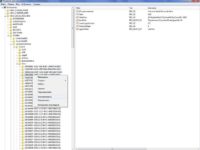
С ошибками в Windows сталкиваются все пользователи, но что делать, если пишет сообщение: «Это устройство работает неправильно (код 31)»? Неполадка, которая возникает даже тогда, когда юзер не выполнял никаких действий. Каковы причины явления и как исправить ошибку?
Что вызвало сбой
Наиболее популярный вариант – Windows не находит драйвера для устройства или же они не совместимы. Ошибка появляется сразу после установки дров на чистую Винду или же в процессе пользования компа, к чему приводят апдейты самой Виндоуз, дров, компонентов или приложений. Часто баг возникает при подключении нового устройства, среди которых:
- видеокарты;
- USB портов;
- Wi-Fi модулей и роутеров;
- сетевых адаптеров, модулей и карт.
Наглядный вид ошибки Код-31 при работе Windows 10
По факту, сбой может произойти с любым элементом, указанным в Диспетчере устройств. Итак, распространенные причины ошибки:
- инсталляция некорректного ПО – в частности, “битые” драйвера;
- апдейт операционки, дров и любого софта;
- неисправность комплектующих;
- вирусы и антивирусное ПО;
- отсутствие поддержки железа на текущей версии Винды.
Результат вполне очевиден – неправильная работа оборудования (код ошибки 31) и системы в целом, что приводит даже к «экрану смерти» или абсолютно не влияет на работу. Для решения рекомендуется Безопасный режим.
Исправляем ошибку 31
Для начала следует запустить “Диспетчер устройств”. Попробуйте удалить проблемное оборудование из списка, обновите список и дождитесь повторной установки.
Если имеет место съемное устройство (Wi-Fi, карты памяти, USB-адаптеры), то обязательно опробуйте смену USB-порта или переподключение.
Также отмечу, что некоторые устройства погружают свои драйвера и Сети, поэтому проследите за стабильностью подключения и отсутствию активных VPN. Не помогло – идем дальше.
Переустанавливаем драйвер правильно
Обязательно опробуйте поставить драйвера проблемного устройства заново. Возможно слетел какой-нибудь элемент, после чего драйвера не распознаются должным образом. Полная переустановка чаще всего решает ошибку «Это устройство работает неправильно (код 31)». Порядок действий:
- Скачать дрова с офсайта производителя.
- Удалите связанный софт.
- В Диспетчере устройств удалить дрова для оборудования.
- Произвести чистую установку свежего софта.
Обязательно переустановите драйвера проблемного устройства
Несколько советов:
- Не используйте всевозможные утилиты комплексного обновления дров.
- При скачивании дров обратите внимание на версию операционки и её разрядность. Очень часто подобные несоответствия вызывают проблемы.
- Если это возможно, переподсоедините проблемное оборудование после удаления дров.
Если все выполнено правильно, то удается исключить проблему дров. Логично, если в них была причина появления ошибки, то нам удастся ее решить. В некоторых случаях владелец лаптопа сталкивается с тем, что на сайте производителя ноута нет дров. Найдите модель комплектующих, и поищите дрова на сайте производителя конкретного железа (видеокарта, модуль, USB-адаптер).
Предполагается, что до этого юзер пытался установить дрова в режиме авто, который предлагает система, но подходящее решение не было найдено.
Другие полезные действия
Перед тем, как перейти к более серьезным манипуляциям, на этом этапе рекомендуется попробовать простые операции. Вполне вероятно, они могут помочь. Что можно сделать?
- Очистить систему от временных файлов и подправить реестр Windows. Поможет в этом утилита CCleaner.
Программа CCleaner для Windows
- Остановить лишние процессы в Диспетчере задач.
- Проверить операционку антивирусом, а после отключить его. Просканировать систему антивирусными сканерами (AdwCleaner, Malwarebytes). Желательно поочередно использовать несколько из них.
- Обновите компоненты системы: .NET Framework, редисты Visual C++. Имейте ввиду – для разрядности x64, необходима установка редистов для версии x32.
- Попробуйте еще раз переустановить дрова. Переустановите утилиты для работы оборудования.
Отсутствие результата говорит о серьезности ошибки. И еще один совет. Если вы пытаетесь подключить флешку или MP3 плеер, рекомендуем установить MTP (Media Transfer Protocol Porting Kit), доступный на сайте Майкрософт.
Работаем с операционкой
- Если у установленной операционки нет совместимых дров, к примеру, при работе Windows 10 на старых ПК, воспользуйтесь режимом совместимости. Разумеется, не стоит расценивать это как полноценный решение.
- Загляните в Центр обновлений. Взгляните, когда проводился апдейт и какой пакет был установлен. Если появление ошибки приходится на это время, то смело удаляйте обнову и отключайте апдейт системы.
- Рекомендуется проверить целостность операционки. Выполняется это в запущенной от имени Админа консоли. Введите команду: sfc /scannow. Операция займет время, не отменяйте ее. Проверка и восстановление системы
- Вполне логичным выходом из ситуации является переустановка Винды. Лучше всего использовать ту операционку, для которой есть поддержка.
Что еще нужно помнить при ошибке 31
Если манипуляции не привели к успешному разрешению ситуации, то рекомендуем:
- перепрошить Биос (если есть понимание процесса) и сбросить параметры на заводские;
- убедиться в исправности железа (или подключаемого устройства).
- отнести комп на СЦ.
Можно воспользоваться различными утилитами для тестирования оборудования, но без знания параметров, будет сложно определить работоспособность железа. От них есть польза даже для неопытного пользователя. Обязательно проверьте с их помощью жесткий диск и ОЗУ. Неисправность этих элементов иногда выбивает различные коды ошибок у других элементов.
Подведем итоги
Очевидно, список процедур достаточно обширный. Надеемся, что предложенные мероприятия помогут исправить ошибку в Windows (7/10): «Это устройство работает неправильно код 31» без помощи похода в СЦ. Если у вас возникли сложности или проблема носит определенный характер – пишите в комментарии, мы постараемся помочь.
Устройство работает неправильно код 31 в диспетчере устройств — как исправить. Это устройство работает неправильно код 31 видеокарта
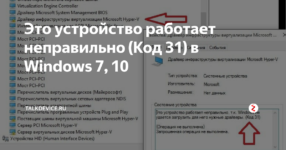
картаЭто устройство работает неправильно код 31 видеокарта
Несмотря на то что Windows-системы способны устанавливать драйвера практически для всех устройств самостоятельно, иногда при интегрировании в систему нестандартного специфичного оборудования могут возникать неполадки. В частности, это касается ошибки «Код 31» при установке драйвера. Почему появляется такая проблема и как ее устранить, читайте далее.
О чем свидетельствует ошибка «Код 31» при установке драйвера?
Прежде всего, обратим внимание на природу самой ошибки. Как правило, она возникает в тех случаях, когда система попросту не может найти файлы установленного драйвера, или же сам драйвер инсталлирован некорректно.
Реже встречаются ситуации, когда драйвер не соответствует установленному устройству. Так что все попытки активации его работы ни к чему не приводят. Однако проблема того, как исправить ошибку «Code 31», решается достаточно просто. И выполнить такие процедуры сможет практически любой пользователь, имеющий даже примитивные навыки работы с ПК.
Устройство работает неправильно код 31 в диспетчере устройств — как исправить
12.07.2018  windows
Если вы столкнулись с ошибкой «Это устройство работает неправильно, т.к. Windows не удается загрузить для него нужные драйверы. Код 31» в Windows 10, 8 или Windows 7 — в этой инструкции подробно об основных способах исправить эту ошибку.
Чаще всего с ошибкой сталкиваются при установке нового оборудования, после переустановки Windows на компьютере или ноутбуке, иногда — после обновлений Windows. Почти всегда дело именно в драйверах устройства, причем даже если вы пытались их обновить, не торопитесь закрывать статью: возможно, вы делали это неправильно.
Ошибка
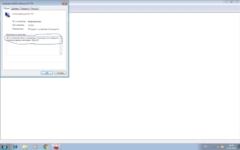
Несмотря на то что Windows-системы способны устанавливать драйвера практически для всех устройств самостоятельно, иногда при интегрировании в систему нестандартного специфичного оборудования могут возникать неполадки. В частности, это касается ошибки «Код 31» при установке драйвера. Почему появляется такая проблема и как ее устранить, читайте далее.
Дорогие читатели, если вы увидели ошибку или опечатку в статье «Код 31 драйвер как исправить?», помогите нам ее исправить! Выделите ошибку и нажмите одновременно клавиши «Ctrl» и «Enter». Мы получим ваше сообщение и внесём исправления в ближайшее время.



